制作物:ガラス・キャンドル
今回は Mdesign様(youtube) 様のチュートリアル動画「ガラス・キャンドル」をモデリングしてみました。

チュートリアル動画様
今回学んだこと
レンダーエンジン「Eevee」でのガラス表現方法
私の使用するPCスペックが心もとないこともあり、レンダーエンジン「Cycles」を使いこなせない現状を打破(?)するための学びでした。
動画で丁寧に説明されておりますが、一覧化・備忘録として書き残しておきます。
マテリアルプロパティの設定
ガラス表現にしたいオブジェクトに対し、新規マテリアルを以下の通りに設定します。
- 粗さを「0」
- 伝播を「1」
- アルファを「0.6」
- ブレンドモードを「アルファブレンド」
- スクリーンスペース反射に「チェック」
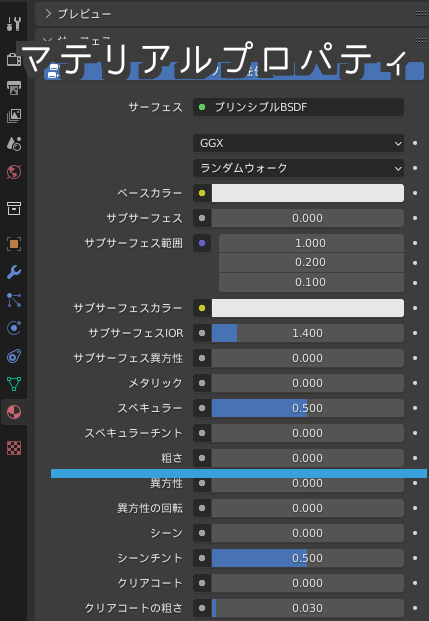
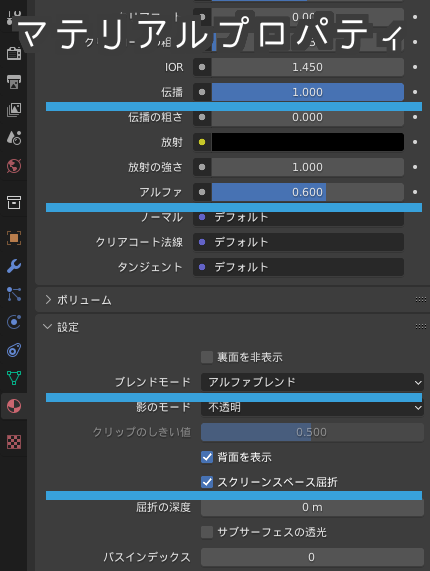
レンダープロパティの設定
- スクリーンスペース反射に「チェック」
- 屈折に「チェック」
- 半解像度トレースに「チェック」
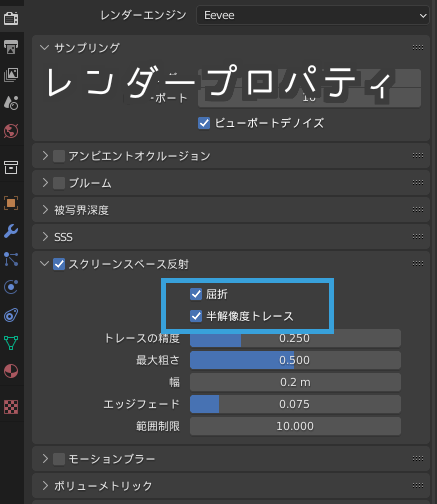
平面に貼り付けるだけで「キャンドルの炎」:画像テクスチャの活用
今回のチュートリアル動画様にて、炎の表現に画像テクスチャを活用していました。
モデリング自体はただの平面なのに、マテリアル設定するだけでリアルな炎が表現できるのは素晴らしいです。

使う機会は多分にあると思うので、こちらも自分用に設定方法を書き残します。
マテリアルの詳細設定
- Shading画面で画像を適用する平面を選択し、新規マテリアルを追加
- もともとある「プリンシブルBSDF」は使わないので削除
- 下記画像のようにノードを追加&連結
- 画像テクスチャ
- 別途用意した透過画像「炎」を読み込み(今回使用画像はチュートリアル動画様にリンクあります)
- アルファを「プリマルチプライ」に設定(動画での紹介はなかったのはバージョンの違い?
- 放射:強さを「3」に設定
- シェーダーミックス
- 透過BSDF
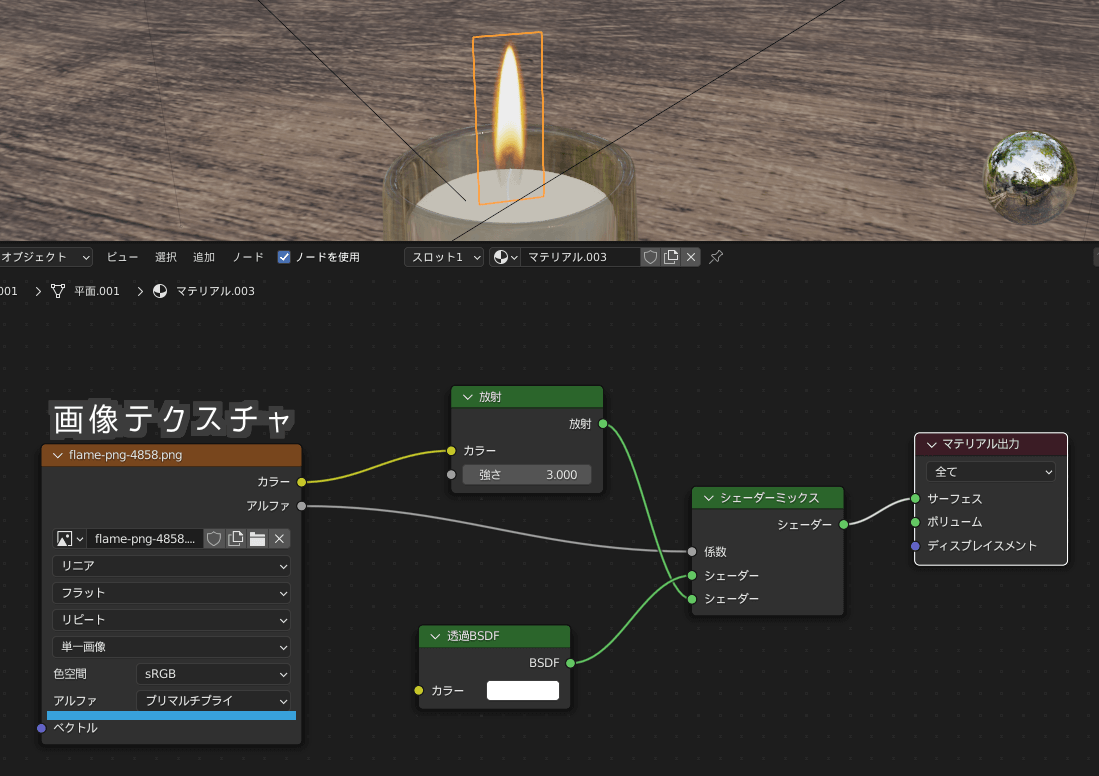
- 画像テクスチャ
- マテリアルプロパティの設定
- ブレンドモードを「アルファブレンド」
- 影のモードを「なし」
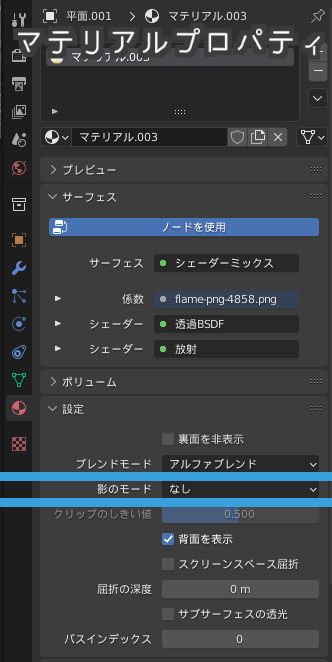
あくまで平面画像を貼り付けているので、カメラの方向に平面を向けてやらないといけません。
3Dにする場合は…どうするのか今後勉強しようと思います。
復習と極微アレンジ
一夜明け、復習の意味を込めて再度いちからモデルを作成しました。

モデルをほんの少しいじるだけでも表情が変わります。楽しいですね。
この変化を楽しみつつ、次の学びに活かしたいです。


